Mostrar u ocultar el estado mínimo y máximo del procesador en las opciones de energía
De manera predeterminada, Windows usa un mínimo del 5 % y un máximo del 100 % de los recursos para ejecutar sus aplicaciones y el sistema operativo. Si no desea que otros jueguen con esta configuración, puede ocultar el estado mínimo y máximo del procesador(Minimum and Maximum Processor State) en las opciones de energía(Power Options) en Windows 11/10 mediante el símbolo del sistema(Command Prompt) y el editor del registro(Registry Editor) .

Los estados mínimo(Minimum) y máximo(Maximum) del procesador lo ayudan a decidir cuántos recursos de CPU desea que se consuman para ejecutar el sistema operativo Windows(Windows OS) y las aplicaciones instaladas. Como dijimos anteriormente, el 5% es el mínimo y el 100% es el máximo de recursos que puede asignar para su sistema operativo y programas. Sin embargo, es posible cambiar esto(change this) ajustando la configuración de (Processor power management )administración de energía del procesador en el panel Opciones de energía.(Power Options )
Si está utilizando una computadora de escritorio, solo tiene una opción. Sin embargo, si está usando una computadora portátil, es posible mostrar u ocultar estas opciones para los estados Con batería (On battery ) y Conectado(Plugged in) .
Cómo ocultar el estado mínimo(Minimum) y máximo(Maximum) del procesador en Opciones de energía(Power)
Para ocultar el estado mínimo(Minimum) y máximo(Maximum) del procesador en Opciones de energía(Power Options) , siga estos pasos:
- Abra el Bloc de notas en su computadora.
- Pegue el siguiente texto.
- Haga clic en File > Save As opciones.
- Elija una ubicación > seleccione Todos los archivos(All Files) de Guardar como tipo(Save as type) > ingrese un nombre con la extensión de archivo .reg .
- Haga clic en el botón Guardar(Save) .
- Haga doble clic(Double-click) en el archivo y haga clic en la opción Sí .(Yes)
Para saber más sobre estos pasos en detalle, continúa leyendo.
Primero, abra el Bloc(Notepad) de notas en su computadora y pegue el siguiente texto:
Estado mínimo del procesador:
Windows Registry Editor Version 5.00 [HKEY_LOCAL_MACHINE\SYSTEM\CurrentControlSet\Control\Power\PowerSettings\54533251-82be-4824-96c1-47b60b740d00\bc5038f7-23e0-4960-96da-33abaf5935ec] "Attributes"=dword:00000001
Estado máximo del procesador:
Windows Registry Editor Version 5.00 [HKEY_LOCAL_MACHINE\SYSTEM\CurrentControlSet\Control\Power\PowerSettings\54533251-82be-4824-96c1-47b60b740d00\893dee8e-2bef-41e0-89c6-b55d0929964c] "Attributes"=dword:00000001
Haga clic en las opciones File > Save As como y elija una ubicación para guardar el archivo.
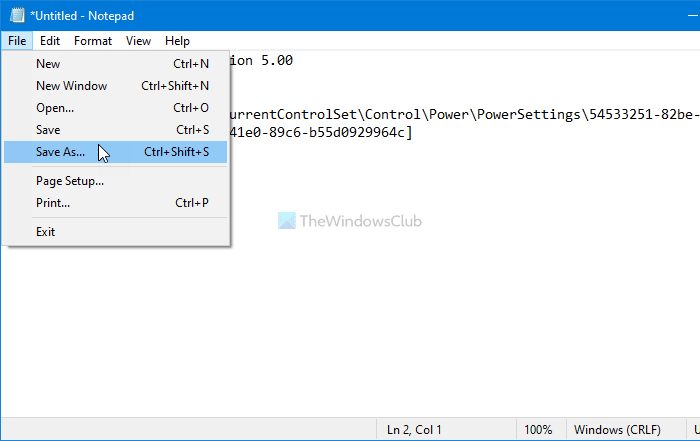
A continuación, seleccione Todos los archivos (All Files ) de la lista desplegable Guardar como tipo , ingrese un archivo con extensión (Save as type ).reg y haga clic en el botón Guardar (Save ) .
Haga doble clic(Double-click) en el archivo .reg y haga clic en la opción Sí (Yes ) para eliminar u ocultar las opciones de estado mínimo(Minimum) o máximo(Maximum) del procesador del panel Opciones de energía .(Power Options)
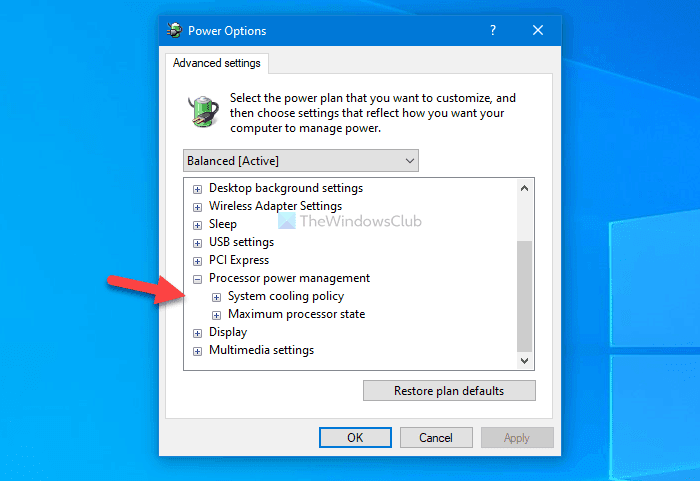
En caso de que quiera mostrar estas opciones, siga este tutorial para abrir el Editor del Registro y navegue a estas dos rutas:
Estado mínimo del procesador:
HKEY_LOCAL_MACHINE\SYSTEM\CurrentControlSet\Control\Power\PowerSettings\54533251-82be-4824-96c1-47b60b740d00\893dee8e-2bef-41e0-89c6-b55d0929964c
Estado máximo del procesador:
HKEY_LOCAL_MACHINE\SYSTEM\CurrentControlSet\Control\Power\PowerSettings\54533251-82be-4824-96c1-47b60b740d00\bc5038f7-23e0-4960-96da-33abaf5935ec
Haga doble clic en el valor REG_DOWRD(REG_DOWRD) de Atributos ,(Attributes) configure los datos del valor como (Value)2 y haga clic en el botón Aceptar (OK ) .
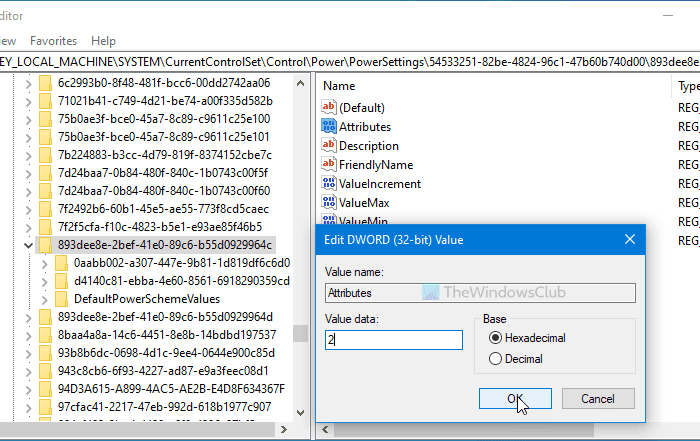
Después de eso, puede volver a abrir la ventana Opciones de energía(Power Options) para encontrar esas dos opciones disponibles.
Sugerencia(Tip) : compruebe cuánta energía necesita su computadora(Check how much Power your Computer needs) .
Agregue(Add) o elimine las opciones de estado mínimo(Minimum) y máximo(Maximum) del procesador mediante el símbolo del sistema(Command Prompt)
Para agregar o eliminar las opciones de estado del procesador Mínimo(Minimum) y Máximo mediante (Maximum)el símbolo del sistema(Command Prompt) , siga estos pasos:
- Busque cmd en el cuadro de búsqueda de la barra de tareas.
- Haga clic en las opciones Ejecutar como administrador(Run as administrator) y Sí.
- Ingrese el comando powercfg para(powercfg) agregar o eliminar estas opciones.
Veamos estos pasos en detalle.
También es posible mostrar u ocultar las opciones de estado mínimo(Minimum) y máximo del procesador mediante (Maximum)el símbolo del sistema(Command Prompt) . Si desea seguir ese método, primero debe abrir el símbolo del sistema con privilegios de administrador(open Command Prompt with administrator privilege) .
Para eso, busque cmd en el cuadro de búsqueda de la barra de tareas(Taskbar) y haga clic en la opción Ejecutar como administrador . (Run as administrator )A continuación, debe seleccionar la opción Sí (Yes ) en el indicador de UAC.
Luego, ingrese los siguientes comandos:
Ocultar Estado mínimo del procesador:
powercfg -attributes SUB_PROCESSOR 893dee8e-2bef-41e0-89c6-b55d0929964c +ATTRIB_HIDE
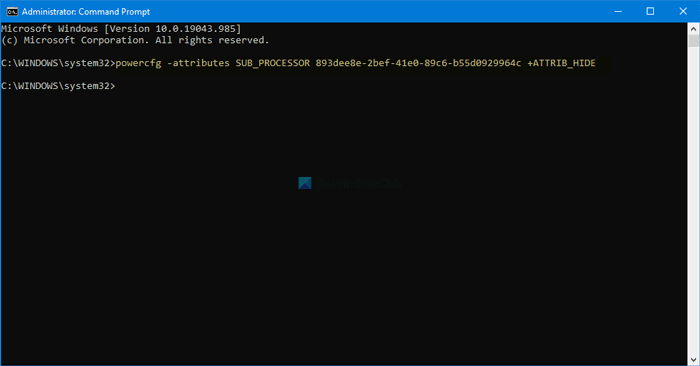
Ocultar Estado máximo del procesador:
powercfg -attributes SUB_PROCESSOR bc5038f7-23e0-4960-96da-33abaf5935ec +ATTRIB_HIDE
Si desea volver a mostrarlos, ingrese estos comandos:
Mostrar estado mínimo del procesador:
powercfg -attributes SUB_PROCESSOR 893dee8e-2bef-41e0-89c6-b55d0929964c -ATTRIB_HIDE
Mostrar estado máximo del procesador:
powercfg -attributes SUB_PROCESSOR bc5038f7-23e0-4960-96da-33abaf5935ec -ATTRIB_HIDE
Espero que esta guía haya ayudado.
Lea a continuación(Read next) : Cómo configurar opciones de energía ocultas en Windows 11/10 .
Related posts
CAMBIO Processor Power State cuando está en la batería usando PowerCFG
Fix Driver Power State Failure en Windows 10
Cómo reparar un BSOD de falla de estado de energía del controlador en Windows 10
Cómo especificar Minimum and Maximum PIN length en Windows 10
Change Maximum and Minimum Password Age en Windows 10
Activate Hardware Acceleration en VLC Media Player para ahorrar batería
¿Qué es moderno Standby? Averigüe si su Windows PC lo apoya
Cómo eliminar un Power Plan en WIndows 10
Cómo habilitar o deshabilitar Battery Saver en Windows 10
Mejor Power Automate Templates Microsoft para la web
El AC power adapter type no se puede determinar en Dell
Windows 10 Brightness Control no funciona ni cambia automáticamente
Cómo comprobar, Baja o Increase CPU usage en Windows 10
Cómo habilitar o Disable Allow wake temporizadores en Windows 10
Cómo cambiar Windows 11/10 Lock Screen Timeout Period
PowerPlanSwitcher le permite cambiar rápidamente a Power Planes en Windows 10
Windows 10 no Sleep | Sleep Mode no funciona en Windows 10
Desactivar Security Intelligence Updates cuando se ejecuta en Battery Power
Desactive Ask para Password en Screen wakeup usando PowerCFG
Cómo medir el total de su PC power consumption
